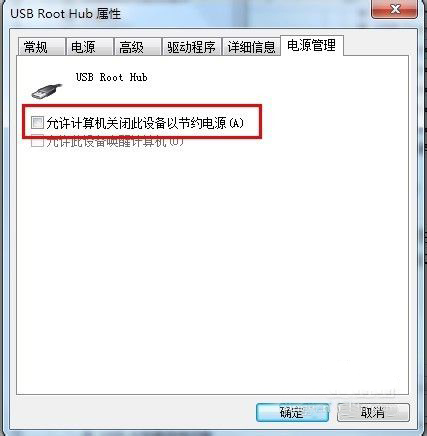U盘已经成为我们生活不可缺少的一部了,然而我们在使用U盘,会遇到U盘明明插上去了,但是电脑USB无法识别U盘,这是怎么回事?下面小编教大家几种方法,轻松解决电脑无法识别U盘的问题。
首先分析USB无法识别的硬件原因:
1、BIOS禁用了USB设备。(进入BIOS,将Enable USB Device修改为Enable)
2、USB接口的问题。(可以考虑换其他的USB接口尝试一下。)
3、主板和系统的兼容性问题。(重新刷新一下BIOS看看。)
4、USB设备被损坏。(换一台计算机测试一下即可。)
5、USB驱动程序的问题。(可以考虑到设备生产商的官方网站下载最新的驱动程序安装。)
USB无法识别的解决方案推荐:
方法一:
1、点击开始菜单,选择运行命令,在打开的框内输入regedit命令,然后点击确定按钮。
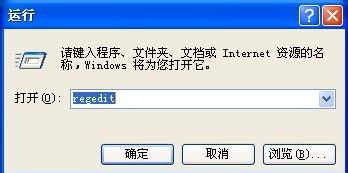
2、打开注册表编辑器窗口,在左侧注册表树窗口依次展开以下分支HKEY_LOCAL_MACHINESYSTEMCurrentControlSetControlClass{4D36E967-E325-11CE-BFC1-08002BE10318}
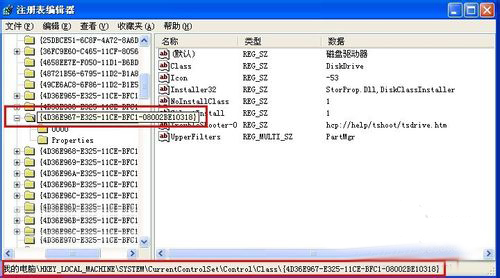
3、右键点击UpperFilters和LowerFilters,选择删除即可。
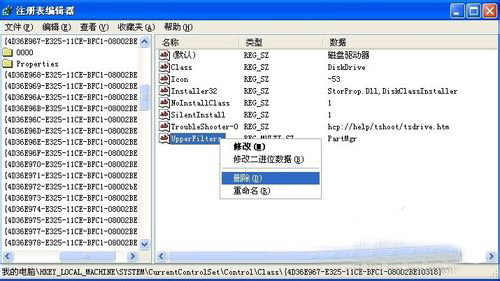
方法二:
1、首先需要将USB设备插入到计算机USB接口,然后点击电脑的开始菜单,点击运行,在输入框中输入cmd命令,点击确定按钮。
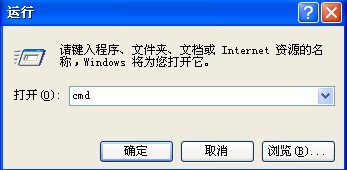
2、在命令提示符窗口内分别执行下面两条命令
reg add HKEY_LOCAL_MACHINESYSTEMCurrentControlSetControlSession ManagerEnvironment /v DEVMGR_SHOW_DETAILS /d 1 /t REG_SZ /freg add HKEY_LOCAL_MACHINESYSTEMCurrentControlSetControlSession ManagerEnvironment /vDEVMGR_SHOW_NONPRESENT_DEVICES /d 1 /t REG_SZ /f
3、将计算机重启,点击开始菜单,打开运行,输入devmgmt.msc命令,点击确定按钮或者右击桌面上我的电脑,在弹出的快捷菜单中选择属性,点击硬件选项卡,然后点击下面的设备管理器按钮。
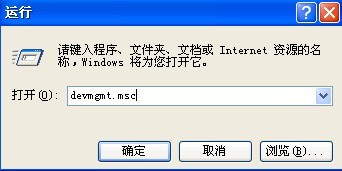
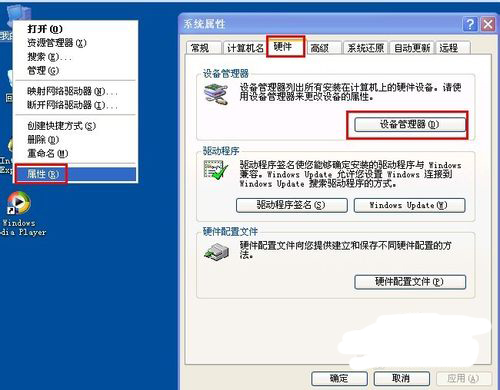
4、打开设备管理器,在菜单栏点击查看 - 显示隐藏的设备。
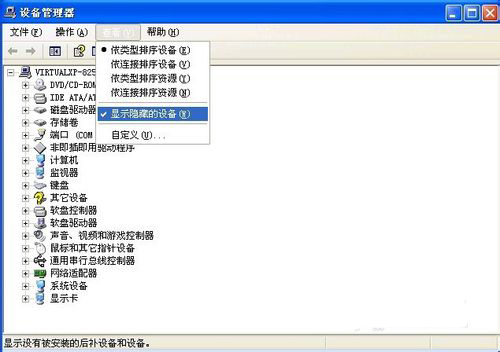
5、鼠标左键双击双击通用串行总线控制器项目,将所显示的灰色项目和USB大容量存储设备卸载掉。
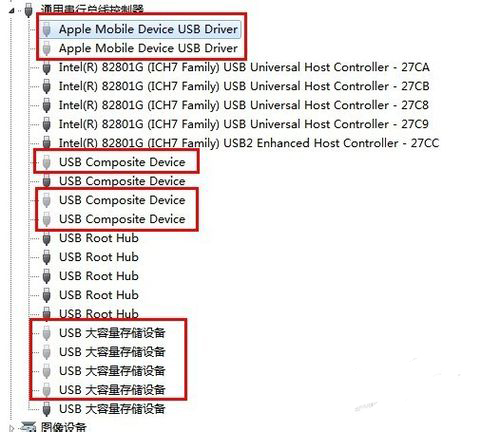
6、然后右键点击通用串行总线控制器项目,在弹出的下拉菜单中选择扫描检查硬件改动。
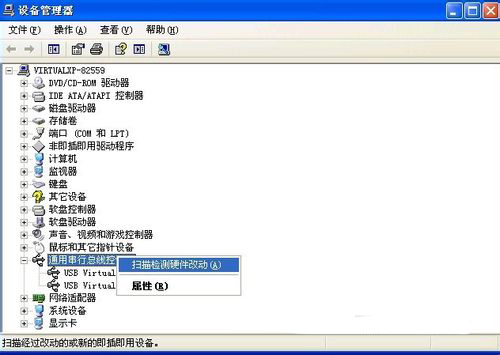
7、拔掉USB设备,再重新插上,看是否已经OK。

8、若重新插入还是没好,则右键点击通用串行总线控制器下的USB Root Hub项目,点击属性。
9、在打开的也窗口中点击电源管理选项卡,去掉允许计算机关闭此设备以节约电源,点击确定按钮(依次对每个USB Root Hub的属性进行修改)。